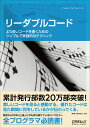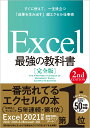Registered 2022.09.09 Update 2023.05.21 技術習得:業務系アプリQ&A,独自開発
検索機能でアスタリスク(*)とクエスチョンマーク(?)の使い方
Excelの文字検索で文字列の一部が分からない時、ワイルドカード検索で特殊記号アスタリスク(*)とクエスチョンマーク(?)を使えば検索が可能になります。

例えば住所録で検索文字列に「福島県*」と入力すると、「福島県」以降の文字が任意に置き換わり、福島県XX市等が検索結果に表示されます。
同様に「福?県」と検索すると、福島県と福井県と福岡県が検索できます。これは「?」が任意の一文字を意味するためです。
ちなみに検索画面でアスタリスク(*)とクエスチョンマーク(?)だけを検索文字に入れると、全ての文字列又は文字が検索されることになります。